Uruchom ponownie program Skype na laptopie
W pracy prawie wszystkich aplikacji komputerowych występują problemy, których korekta wymaga ponownego uruchomienia programu. Ponadto, aby ponownie uruchomić niektóre aktualizacje i zmiany ustawień, wymagane jest również ponowne uruchomienie. Zobaczmy, jak ponownie uruchomić Skype na laptopie.
Ponowne załadowanie aplikacji
Algorytm ponownego uruchamiania programu Skype na laptopie jest praktycznie taki sam, jak w przypadku podobnego zadania na zwykłym komputerze osobistym.
W rzeczywistości nie ma przycisku resetowania tego programu. W związku z tym ponowne uruchomienie Skype polega na ukończeniu pracy tego programu, a następnie włączeniu go.
Zewnętrznie wygląda jak standardowy restart aplikacji z konta Skype. W tym celu kliknij menu "Skype", a na liście działań wybierz opcję "Wyloguj".
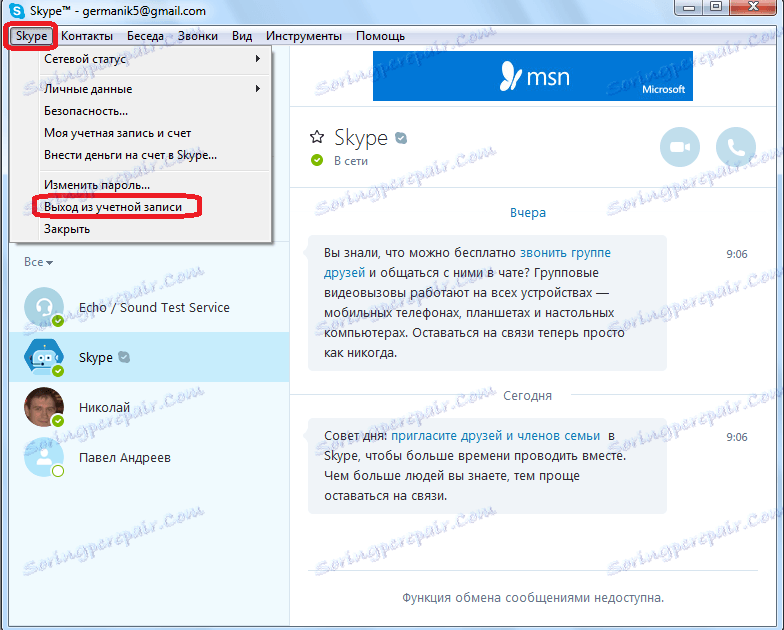
Możesz zamknąć konto, klikając ikonę Skype na pasku zadań i wybierając opcję "Wyloguj się z konta" z listy, która zostanie otwarta.
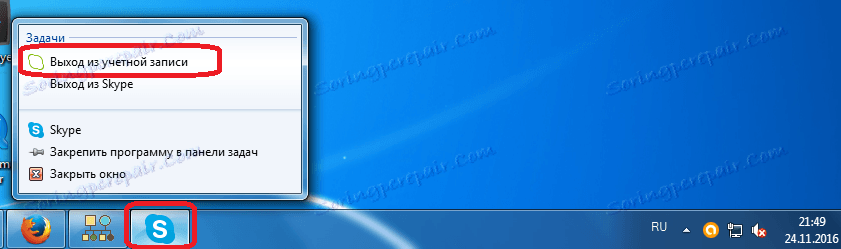
W takim przypadku okno aplikacji zostanie natychmiast zamknięte, a następnie uruchomione ponownie. To prawda, że tym razem nie otworzy konta, ale formularz logowania do konta. Fakt, że okno jest całkowicie zamknięte, a następnie otwiera się, tworzy iluzję ponownego uruchomienia.
Aby naprawdę zrestartować Skype, musisz wyjść z niego, a następnie ponownie uruchomić program. Istnieją dwa sposoby na wyjście ze Skype.
Pierwszy przedstawia dane wyjściowe, klikając ikonę Skype na pasku zadań. W tym samym czasie na otwartej liście wybierz opcję "Zamknij Skype".
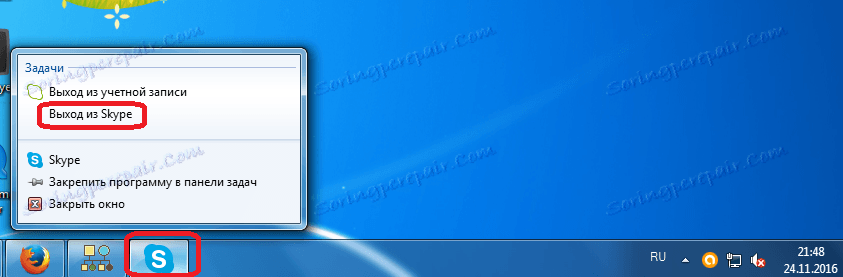
W drugim przypadku musisz wybrać element o dokładnie takiej samej nazwie, ale klikając ikonę Skype w obszarze powiadomień lub jak to się nazywa inaczej, w zasobniku systemowym.
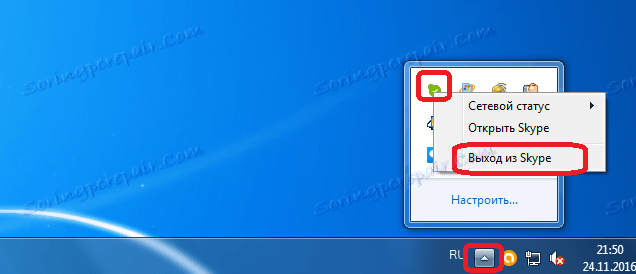
W obu przypadkach pojawia się okno dialogowe z zapytaniem, czy naprawdę chcesz zamknąć Skype. Aby zamknąć program, musisz się zgodzić i kliknąć przycisk "Exit".
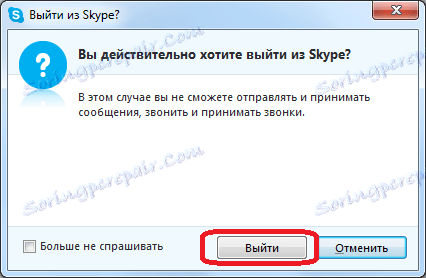
Po zamknięciu aplikacji, aby dokończyć procedurę restartu, musisz ponownie uruchomić Skype, klikając skrót do programu lub bezpośrednio na pliku wykonywalnym.
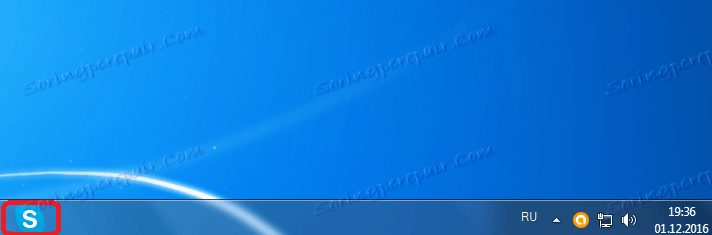
Zrestartuj system w przypadku awarii
Gdy program Skype się zawiesza, należy go zrestartować, ale zwykłe sposoby ponownego uruchamiania nie są tutaj odpowiednie. Aby wymusić ponowne uruchomienie Skype, wywołujemy Menedżera zadań, naciskając Ctrl + Shift + Esc na klawiaturze lub klikając odpowiedni element menu wywołany z paska zadań.
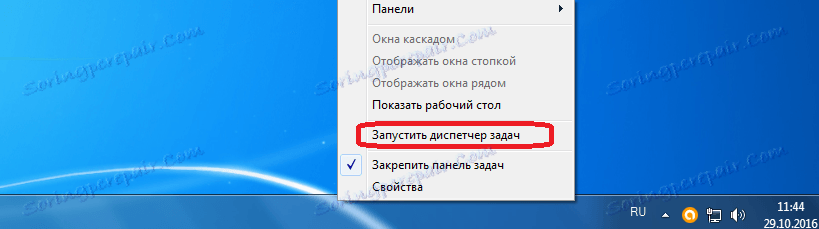
Na karcie Menedżer zadań "Aplikacje" możesz spróbować ponownie uruchomić Skype, klikając przycisk "Usuń zadanie" lub wybierając odpowiedni element w menu kontekstowym.
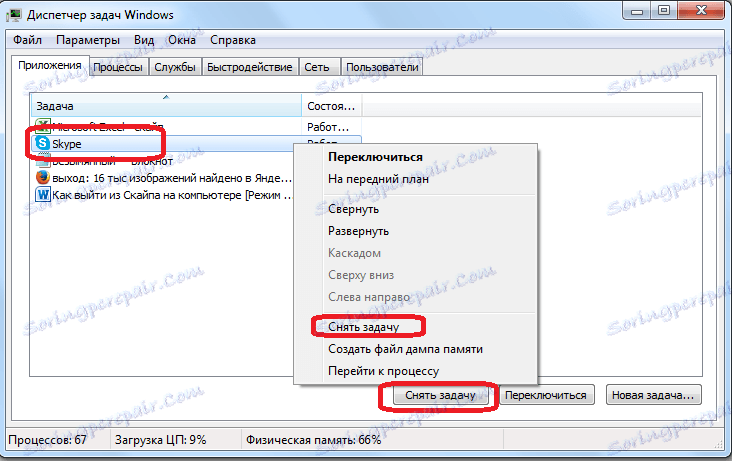
Jeśli program nadal nie działa, przejdź do zakładki "Procesy", klikając pozycję menu kontekstowego w Menedżerze zadań "Przejdź do procesu".
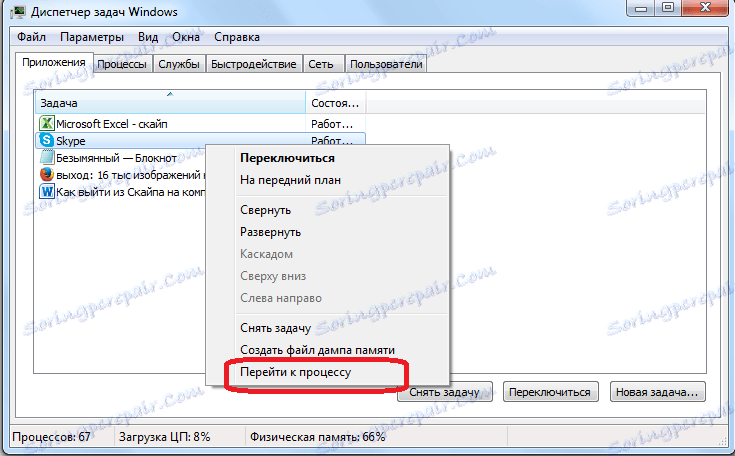
Tutaj musisz wybrać proces Skype.exe i kliknąć przycisk "Zakończ proces" lub wybrać element o podobnej nazwie w menu kontekstowym.
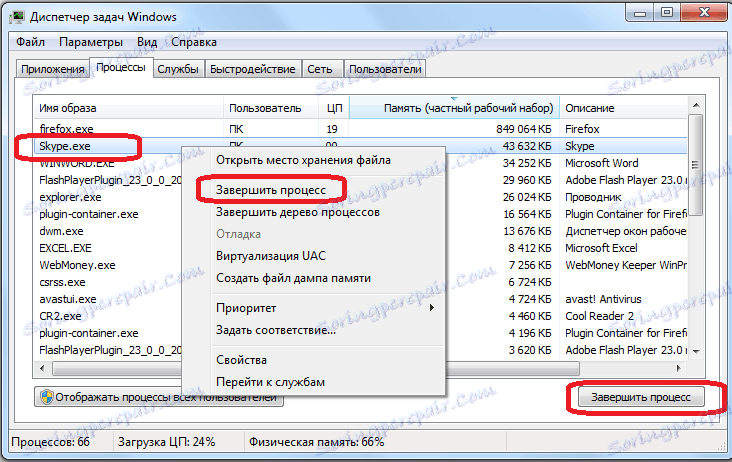
Następnie pojawia się okno dialogowe z pytaniem, czy użytkownik naprawdę chce wymusić zakończenie procesu, ponieważ może to doprowadzić do utraty danych. Aby potwierdzić chęć ponownego uruchomienia Skype, kliknij przycisk "Zakończ proces".
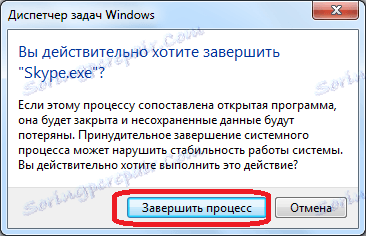
Po zamknięciu programu można go uruchomić ponownie, a także podczas ponownego uruchamiania przy użyciu zwykłych metod.
W niektórych przypadkach nie tylko Skype może się zawiesić, ale cały system operacyjny jako całość. W takim przypadku nie można wywołać Menedżera zadań. Jeśli nie masz czasu czekać, kiedy system przywróci pracę lub nie możesz tego zrobić samodzielnie, musisz ponownie uruchomić urządzenie, klikając przycisk restartu laptopa. Ale ta metoda ponownego uruchomienia Skype'a i laptopa jako całości może być stosowana tylko w najbardziej ekstremalnych przypadkach.
Jak widać, pomimo tego, że w Skype nie ma funkcji automatycznego ponownego uruchamiania, program ten można przeładować ręcznie na kilka sposobów. W trybie normalnym zaleca się ponowne uruchomienie programu w standardowy sposób za pośrednictwem menu skrótów na pasku zadań lub w obszarze powiadomień, a pełne ponowne uruchomienie sprzętu systemu może być używane tylko w najbardziej ekstremalnych warunkach.